ممکن است به دلیل مشغلههای روزمره یا مسائل دیگر به دوربین مداربسته خود دسترسی نداشته باشید و بخواهید تصاویر دوربین مداربسته را به صورت آنلاین مشاهده کنید. به همین دلیل در این مقاله قصد داریم تا آموزش انتقال تصویر تیاندی را بازگو کنیم. شما ابتدا باید دستگاه NVR دوربین مداربسته خود را تنظیم کنید و سپس برنامه easylive را نصب کرده و سپس کد ID در NVR خود را اسکن کنید. شما می توانید برای انجام جزئیات و تنظیم مرحله به مرحله با ما همراه باشید.
آموزش انتقال تصویر دوربین مداربسته
برای انتقال تصاویر از یک دوربین مداربسته به یک دستگاه دیگر مانند کامپیوتر یا تلفن همراه، شما به چندین روش مختلف میتوانید استفاده کنید. دستگاههای دوربین مداربسته معمولاً دارای خروجیهای مختلفی برای انتقال تصاویر هستند. در ادامه، دو روش رایج برای انتقال تصاویر از دوربین مداربسته را شرح میدهم:
-
استفاده از کابلهای اترنت (Ethernet):
- اگر دوربین شما دارای پورت اترنت (RJ45) باشد، میتوانید از یک کابل اترنت برای اتصال آن به شبکه محلی خود استفاده کنید.
- سپس، دستگاهی که میخواهید تصاویر را دریافت کنید (مانند کامپیوتر) را نیز به همان شبکه متصل کنید.
- بعد از اینکه دستگاهها به هم متصل شوند، میتوانید از نرمافزار مدیریت دوربین مداربسته خود برای مشاهده تصاویر استفاده کنید.
-
استفاده از ویژگی های وایفای (Wi-Fi):
- بسیاری از دوربینهای مداربسته دارای قابلیتهای وایفای هستند که به شما اجازه میدهند تصاویر را از طریق شبکه بیسیم انتقال دهید.
- ابتدا، دوربین خود را به شبکه وایفای خود وصل کنید.
- سپس، نرمافزار مربوط به دوربین را در دستگاه خود نصب کنید و از آن برای دسترسی به تصاویر استفاده کنید.
لطفاً توجه داشته باشید که نحوه انتقال تصاویر به دوربین مداربسته شما به ویژگیها و مدل دقیق دوربین مرتبط است، بنابراین برای دقت بیشتر، به دفترچه راهنمای دوربین خود مراجعه کنید و راهنماییهای تنظیمات مربوطه را دنبال کنید. همچنین ممکن است نیاز به پورتها و پروتکلهای خاصی داشته باشید تا این اتصالها به درستی انجام شود.
انتقال تصویر دوربین مداربسته به گوشی
برای انتقال تصاویر از یک دوربین مداربسته به گوشی همراه خود، شما میتوانید از دو روش متداول استفاده کنید: استفاده از نرمافزار دوربین مداربسته و یا تنظیمات استریمینگ. ابتدا، اطمینان حاصل کنید که دوربین مداربسته و گوشی همراه خود به یک شبکه وایفای یا اینترنت متصل هستند.
استفاده از نرمافزار دوربین مداربسته:
- نصب نرمافزار دوربین: دوربین مداربسته خود را به همراه گوشی همراه خود نصب کنید. این نرمافزار معمولاً از طریق فروشگاه اپلیکیشنهای موبایل (مثل App Store یا Google Play) قابل دسترسی است.
- ثبت دوربین: وارد نرمافزار دوربین شوید و دوربین مداربسته را به اپلیکیشن اضافه کنید. این ممکن است نیاز به وارد کردن شماره سریال یا اطلاعات دیگری از دوربین داشته باشد.
- دسترسی به تصاویر: حالا میتوانید به تصاویر دوربین مداربسته خود از طریق این نرمافزار دسترسی داشته باشید. شما میتوانید تصاویر زنده را مشاهده کنید و یا تصاویر ضبط شده را بازیابی کنید.
استفاده از تنظیمات استریمینگ:
- تنظیم دوربین: از طریق راهنمای دوربین، تنظیمات استریمینگ را برای دستگاه گوشی همراه خود فعال کنید. این تنظیمات معمولاً به عنوان “Remote Viewing” یا “Mobile Viewing” شناخته میشوند.
- پورت و IP دستگاه: آدرس IP و پورت مرتبط با دوربین را در دستگاه گوشی همراه خود وارد کنید. این اطلاعات باید در راهنمای دوربین یا در تنظیمات دوربین موجود باشد.
- نصب نرمافزار مشاهده: نرمافزار مشاهده تصاویر دوربین را بر روی گوشی همراه خود نصب کنید. بعضی از دوربینها اپلیکیشنهای اختصاصی دارند و باید از آنها استفاده کنید.
- اتصال به دوربین: وارد نرمافزار مشاهده شوید و از طریق وارد کردن IP و پورت دوربین، به دوربین متصل شوید.
- مشاهده تصاویر: حالا میتوانید تصاویر دوربین مداربسته خود را از گوشی همراه خود مشاهده کنید.
توجه داشته باشید که تنظیمات دقیق بستگی به مدل و تواناییهای دوربین مداربسته و نرمافزار مشاهده دارند، بنابراین بهتر است راهنمای مربوط به دوربین و نرمافزارهایی که استفاده میکنید را بررسی کنید. همچنین مطمئن شوید که دوربین و گوشی همراه خود به اینترنت متصل هستند تا بتوانید تصاویر را بهصورت ریالتایم مشاهده کنید.
تنظیمات انتقال تصویر تیاندی
در این قسمت از مقاله قصد داریم آموزش انتقال تصویر تیاندی را با صورت مرحله به مرحله آموزش دهیم.
تنظیم کردن دستگاه NVR تیاندی
در مرحله اول باید دستگاه ان وی ار تیادی را تنظیم کنیم.
- روی مانتیور خود کلیک راست کنید و گزینه main menu را انتخاب کنید.
- گزینه system را انتخاب کنید.
- گزینه network setting را انتخاب کنید.
- گزینه manual setting IP address را انتخاب کنید.
- IP Address:192.168.1.4
- subnetmask:255.255.255.0
- 192.168.1.1:Gateway
- Preferred DNS:4.2.2.4
- 8.8.8.8:Reserved
- سپس روی گزینه Applay کلیک کنید.
- سپس به صفحه اول بازگردید و دوباره کلیک راست کنید . روی گزینه mobile monitoring کلیک کنید. بعد از تنظیم کردن تلفن همراه باید کد ID را اسکن کنید.
ویدئو اموزش انتقال تصویر دوربین به موبایل
تنظیم کردن تلفن همراه
- پلتفرم easylive را دانلود کنید
- وارد برنامه شوید و روی سه خط بالا برنامه کلیک کنید.
- گزینه Device management کلیک کنید.
- سپس روی علامت + سمت راست کلیک کنید.
- حالا می توانید کد ID روی مانتیور را اسکن کنید.
- بخش User برای شما فعال می شود. پسور آن نیز به صورت پیشفرض 1111 می باشد.(اگر بخواهید می توانید تغییر دهید.)
- بخش online برای شما فعال میشود.
- دوباره روی سه خط بالا کلیک کنید و این بار روی گزینه liveview را انتخاب کنید.
- حالا شما می توانید هر کدوم از دوربین هارا که می خواهید انتخاب کنید و تصاویر آن را مشاهده کنید.
روش های انتقال تصویر تیاندی
انتقال تصویر از چند روش مختلف انجام میشود. این روشها بسته به نوع دوربین و شرایط محیطی میتوانند متفاوت باشند. برخی از روشهای رایج برای انتقال تصویر عبارتند از:
-
اتصال کابل اترنت (Ethernet Cable): این روش برای دوربینهای PoE (Power over Ethernet) استفاده میشود. دوربین با استفاده از کابل اترنت به شبکه متصل میشود و تصاویر به سیستم ذخیرهسازی یا نمایش ارسال میشود.
-
اتصال WiFi (Wireless Fidelity): دوربینهای وایرلس (بیسیم) از اتصال به شبکه WiFi برای انتقال تصاویر استفاده میکنند. این روش برای انتقال تصاویر بدون نیاز به کابلها مناسب است.
-
اتصال سلولی (Cellular Connection): در دوربینهایی که دارای قابلیت 4G یا 5G هستند، تصاویر از طریق شبکه سلولی به اینترنت انتقال مییابند. این روش مناسب برای مناطقی است که اتصال اینترنت ثابت کمیاب است.
-
کابل برق (Power Cable): دوربینها برای تامین انرژی به طریقی به کابل برق متصل میشوند. انتقال تصویر به شبکه یا دستگاه ذخیرهسازی از طریق دیگر وسایل انجام میشود.
-
اتصال بیسیم (Wireless): برخی دوربینها دارای قابلیتهای بیسیم بوده و اتصال به سیستم میزبانی خود را از طریق امواج رادیویی انجام میدهند.
-
کابل فیبر نوری (Fiber Optic Cable): در برخی موارد نیاز به انتقال تصاویر با کیفیت بالا و در فواصل بزرگ وجود دارد. در این موارد، از کابلهای فیبر نوری برای انتقال دادهها استفاده میشود.






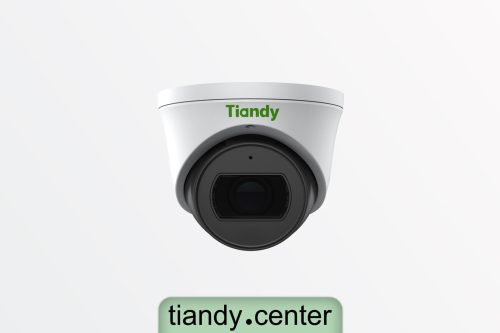
درج دیدگاه